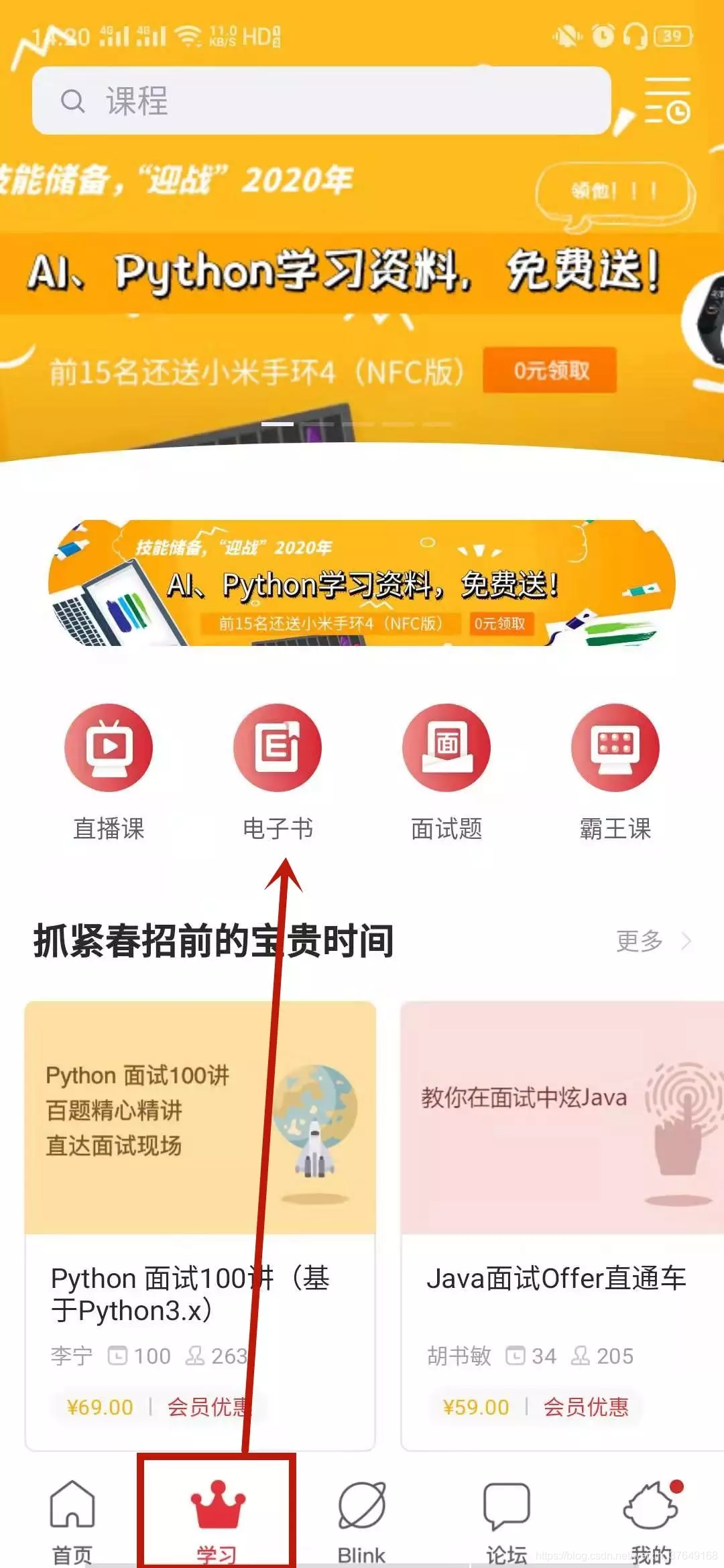**
在Mac平台下安装Python
**
在Mac平台下,Python已经预装在其中了。不过,所安装的Python版本一般会比较旧,或者至多是你安装Mac系统时的Python版本。本书示例在这些旧版本的Python上也可以正常运行。毕竟我们的目标并不是为了测试Python编程技术的局限性的,因此这些旧版本的Python一般来说也是够用的。
S X Leopard 10.5使用的是Python 2.5.1,这是一个非常旧的版本,它不能直接访问IDLE应用程序。如此一来,书中的某些示例可能无法得到正确运行。经过测试,本书示例代码在OS X 10.12中能够正常运行,所使用的版本是Python 2.7.10,本书示例代码在这个版本下运行时不会出现问题。在更新的OS X和Python下,本书示例代码同样能够正常运行,但是运行过程中,你可能会看到一些有关库使用和兼容性问题的警告信息。
根据实际需求,你可能需要更新Mac系统中的Python版本。为此,你必须安装GCC工具,这样Python才能访问自己需要的底层资源。下面我们要讲一下在Mac OS X 10.6或更高版本下安装新版Python的方法。
1.在Python官网,你可以看到有关最新版Python的信息,如图2-1所示。

2.单击“Mac OS X 64-bit/32-bit installer”链接。
此时,开始自动下载Python磁盘映像。整个下载过程需要几分钟,请保持耐心。大多数浏览器允许我们查看下载进度,这样你可以轻松地了解下载耗费的时间。
3.在下载文件夹中,双击python-3.6.2-macosx10.6.pkg。
你会看到一个欢迎对话框,告诉你与Python相关的信息。
4.单击“Continue”按钮3次。
安装程序显示有关Python的最新信息、许可信息(浏览完许可信息后,单击“Agree”按钮)和安装位置对话框。
5.单击“Install”按钮。
安装程序可能要求你输入管理员密码。如需要,请在对话框中输入管理员名称和密码,而后单击“OK”。你会看到一个安装Python的对话框,其中内容会随着安装进程发生变化,通过它你可以知道安装程序正在安装Python的哪一部分。
安装完成后,你会看到一个安装成功对话框。
6.单击“Close”按钮。
到这里,Python就安装好了,此时你可以关闭Python磁盘映像,并将其从系统中删除。
在Linux下安装Python
有些版本的Linux已经预装好了Python环境。比如,在SUSE、Red Hat、Yellow Dog、Fedora Core、CentOS等基于红帽程序包管理器(Red Hat Package Manager,RPM)的Linux中,Python已经被安装到你的系统之中,你无需再做什么。
在不同版本的Linux系统下,Python的版本会有所不同,有些系统并不包含IDLE(交互式开发环境)应用程序。如果你安装的是Python 2.5.1(或更早)这类旧版本,你可能需要安装更新版本的Python才能访问IDLE。本书中的许多练习都需要用到IDLE。
其实,在Linux下安装Python的方法有两种,第一种方法是在所有Linux发行版中都能使用,而第二种方法需要具备一定条件才能使用。下面我们讲解这两种方法。
以上内容来自书籍《从零开始学Python 》
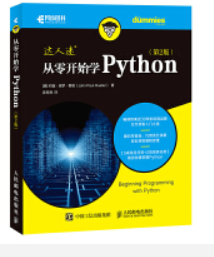
此书已加入到VIP会员卡,只要购买VIP会员卡即可免费阅读上百本电子书,这张VIP卡除了免费让你读书,还有更多的权益等你来领,往下↓拉
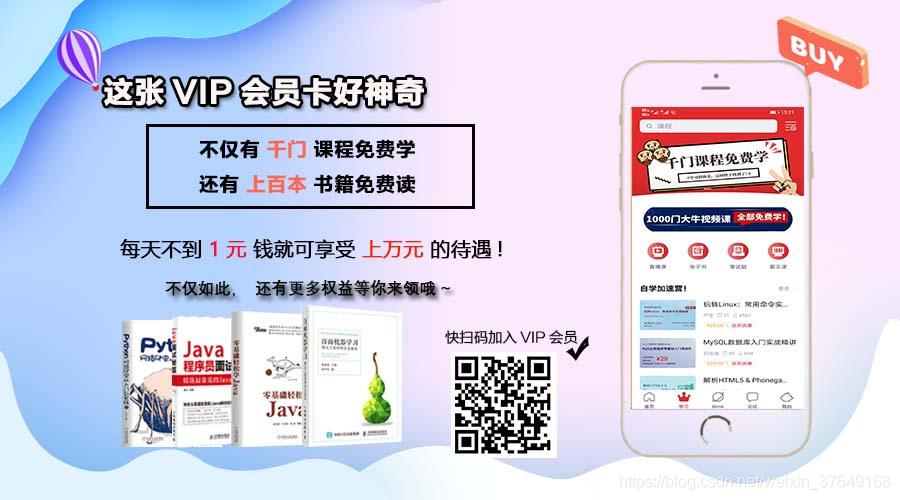
阅读电子书的方法如下:
打开CSDN APP(软件商城搜索“CSDN”即可找到哦)—>登录CSDN账号—>学习—>电子书